Acesso com grupos do Microsoft Entra
Azure DevOps Services
Você deseja uma maneira mais fácil de controlar quem pode acessar os recursos críticos da sua equipe e os principais ativos de negócios no Azure DevOps Services? Se você já usa serviços da Microsoft, como o Microsoft 365 ou o Microsoft Entra ID, pode usar as mesmas identidades com sua organização. O Microsoft Entra ID trabalha com sua organização para controlar o acesso e autenticar usuários.
Ao organizar membros do diretório com grupos do Microsoft Entra, você pode reutilizar esses grupos para gerenciar permissões em massa para sua organização. Adicione esses grupos ao grupo desejado. Por exemplo, adicione-os a grupos internos, como Administradores de Coleção de Projetos ou Colaboradores, ou grupos criados manualmente, como sua equipe de gerenciamento de projetos. Os membros do grupo Microsoft Entra herdam permissões do grupo Azure DevOps, portanto, você não precisa gerenciar os membros do grupo, um de cada vez.
Não está familiarizado com o Microsoft Entra ID, mas quer conferir? Saiba mais sobre os benefícios e as diferenças do Microsoft Entra ID na forma como você controla o acesso à organização com contas da Microsoft ou com o Microsoft Entra ID.
Observação
Devido a uma limitação funcional no Microsoft Graph, as entidades de serviço não aparecerão em nenhuma lista de membros do grupo Microsoft Entra no Azure DevOps. As permissões definidas em qualquer grupo do Microsoft Entra ainda se aplicarão a quaisquer entidades de serviço no grupo que tenham sido adicionadas às organizações, mesmo que elas não estejam sendo exibidas na interface do usuário da Web.
Pré-requisitos
- Sua organização deve estar conectada à ID do Microsoft Entra. Minha organização usa apenas contas da Microsoft. Posso mudar para o Microsoft Entra ID?. Saiba como conectar sua organização ao Microsoft Entra ID.
- Você deve ser membro do grupo Administradores de Coleção de Projetos. Os proprietários da organização são automaticamente membros desse grupo. Você também deve ter pelo menos acesso Básico, não Stakeholder.
- Para criar e gerenciar grupos do Microsoft Entra, você precisa de permissões de administrador do Microsoft Entra ou fazer com que o administrador de diretório delegue essas permissões a você no portal do Azure.
- As alterações de ID do Microsoft Entra podem levar até 1 hora para ficarem visíveis no Azure DevOps, mas você pode reavaliar imediatamente suas permissões.
Adicionar um grupo do Microsoft Entra a um grupo de DevOps do Azure
Observação
Para habilitar o recurso de visualização, Página configurações de permissões da organização v2, consulte Habilitar recursos de visualização.
Entre em sua organização (
https://dev.azure.com/{yourorganization}).Por que me pedem para escolher entre minha conta corporativa ou de estudante e minha conta pessoal?
Acesse Configurações da organização.
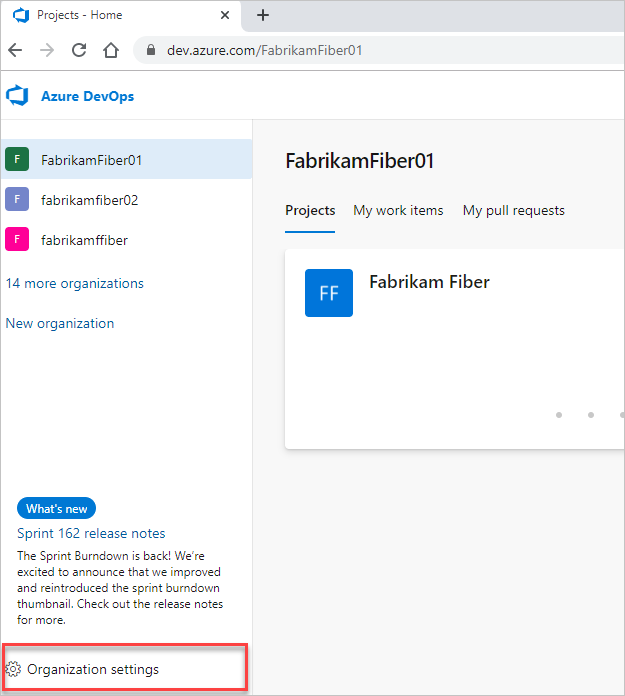
Escolha Permissões e selecione o grupo ao qual você deseja adicionar um membro.

Selecione Membros e, em seguida, selecione Adicionar.

Você convida convidados para o Microsoft Entra ID e para suas organizações apoiadas pelo Microsoft Entra ID , sem esperar que eles aceitem. Esse convite permite que você adicione esses convidados à sua organização, conceda acesso a projetos, atribua extensões e muito mais.
Adicione usuários ou grupos e salve suas alterações.

Artigos relacionados
Comentários
Em breve: Ao longo de 2024, eliminaremos os problemas do GitHub como o mecanismo de comentários para conteúdo e o substituiremos por um novo sistema de comentários. Para obter mais informações, consulte https://aka.ms/ContentUserFeedback.
Enviar e exibir comentários de

